Ako vymazať vyrovnávaciu pamäť v prehliadači Google Chrome

Držte vyrovnávaciu pamäť vyčistenú vo vašom webovom prehliadači Google Chrome pomocou týchto krokov.
Možno ste si všimli, že prehliadač Google Chrome pre Windows vytvára množstvo rôznych procesov, keď je spustený. Procesy Chrome.exe môžete zobraziť v Správcovi úloh systému Windows. Možno sa čudujete, prečo sú potrebné viaceré procesy. Čo robí každý z nich?
Google Chrome je navrhnutý tak, aby spúšťal funkcie pre každú kartu, doplnok a rozšírenie v rámci rôznych procesov. Pre každú otvorenú kartu, každý doplnok alebo rozšírenie, ktoré použijete, teda Google Chrome vytvorí ďalší proces. Existuje aj proces len pre hlavnú funkčnosť prehliadača.
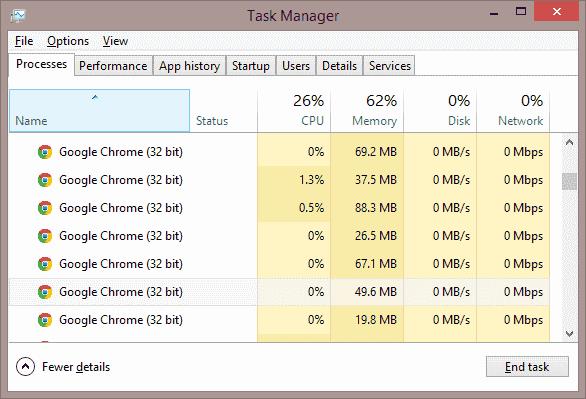
Prečo je to takto navrhnuté? No je to preto, aby sa predišlo úplnej katastrofe, keď sa niečo pokazí. Povedzme, že máte webové stránky otvorené na dvoch rôznych kartách a jedna z nich zlyhá. Namiesto úplného zrútenia, pri ktorom sa všetko zrúti, môže byť zlyhanie obmedzené iba na jednu kartu alebo proces.
Ak chcete úplne pochopiť, čo presne je spustený prehliadač Google Chrome v rámci jednotlivých procesov, môžete spustiť Správcu úloh prehliadača Google Chrome stlačením „ Shift “ + „ Esc “.
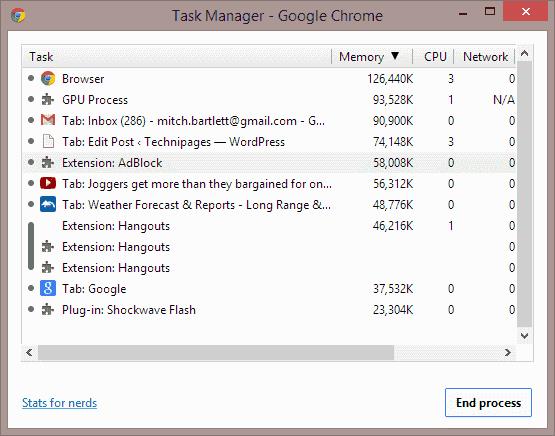
Každá z položiek uvedených v Správcovi úloh prehliadača Google Chrome sa spúšťa v rámci procesu systému Windows. Ak vyberiete proces v Správcovi úloh prehliadača Google Chrome a potom vyberiete tlačidlo „ Ukončiť proces “, proces sa tiež zastaví v systéme Windows.
Ak máte pocit, že Chrome zaberá príliš veľa pamäte, môžete použiť Správcu úloh prehliadača Google Chrome.
Môžete si všimnúť, že aj keď zatvoríte prehliadač Google Chrome, môže pokračovať v spúšťaní procesov na pozadí. Môže sa to stať, keď máte nainštalovaný určitý doplnok alebo rozšírenie, ktoré môže fungovať aj vtedy, keď Chrome nie je spustený, napríklad Hangouts alebo Asistent Google.
Prepnutím nastavenia môžete zabrániť tomu, aby prehliadač Google Chrome spúšťal rozšírenia alebo doplnky na pozadí. Vyberte „ Menu “  > „ Nastavenia “, „ Rozšírené “ a potom vypnite možnosť „ Po zatvorení prehliadača Google Chrome pokračovať v spúšťaní aplikácií na pozadí “ v časti „ Systém “.
> „ Nastavenia “, „ Rozšírené “ a potom vypnite možnosť „ Po zatvorení prehliadača Google Chrome pokračovať v spúšťaní aplikácií na pozadí “ v časti „ Systém “.
Máte nejaké skúsenosti s procesmi prehliadača Google Chrome, o ktoré by ste sa chceli podeliť? Urobte tak v sekcii Komentáre nižšie.
Držte vyrovnávaciu pamäť vyčistenú vo vašom webovom prehliadači Google Chrome pomocou týchto krokov.
Zmeňte predvolenú tému Google Chrome a dajte prehliadaču nový vzhľad podľa týchto jednoduchých krokov pre začiatočníkov.
Odstránením histórie stiahnutí na Android zariadení môžete získať viac úložného priestoru a zabezpečiť svoj súkromie. Tu sú kroky, ktoré treba dodržať.
Zistite, ako vyriešiť bežný problém, pri ktorom bliká obrazovka v prehliadači Google Chrome.
Webový prehliadač Google Chrome poskytuje spôsob, ako zmeniť písma, ktoré používa. Zistite, ako nastaviť písmo na to, ktoré chcete.
Máte Amazon Fire a chcete na ňom nainštalovať Google Chrome? Naučte sa, ako nainštalovať Google Chrome pomocou APK súboru na Kindle zariadeniach.
Zistite, ako sa vyrovnať s chybou “Aw, Snap!” v Chrome, zoznam účinných metód na opravu problému a prístup na požadované stránky.
Živý prepis je praktická funkcia dostupnosti v Google Chrome. Naučte sa, ako ju povoliť alebo zakázať podľa vašich potrieb.
Ako správne spravovať uložené heslá vo webových prehliadačoch Google Chrome, Mozilla Firefox a Microsoft Edge.
Prečítajte si tento článok, aby ste sa dozvedeli, ako obnoviť stratené karty v prehliadači Chrome a uložiť ich pomocou praktických metód a trikov.
Krok za krokom návod, ako úplne odinštalovať Microsoft Edge z Windows 10. Zistite, čo robiť, ak sa vám nový Microsoft Edge nepáči.
Ako odstrániť heslá uložené vo webovom prehliadači Google Chrome.
Ak vám chyba status_breakpoint v prehliadači Chrome bráni v používaní prehliadača, opravte ju pomocou týchto spôsobov riešenia problémov.
Zabráňte zobrazovaniu nepríjemných upozornení vo webových prehliadačoch Edge, Chrome, Opera a Firefox.
Prečítajte si dva spôsoby, ako rýchlo reštartovať webový prehliadač Google Chrome.
Chyba 400 prehliadača Google Chrome je chyba klienta, ktorá sa vyskytuje v dôsledku nesprávnych požiadaviek, neplatnej syntaxe alebo problémov so smerovaním.
Ak ste dostali upozornenie na kritickú chybu prehliadača Google Chrome, pravidlom číslo jedna NEBUDE kontaktovať falošnú podporu, pretože nejde o nič iné ako o podvod.
Ako obnoviť panel so záložkami Google Chrome, ak zmizne.
V tomto návode sa dozviete, ako exportovať a preniesť uložené heslá vo webovom prehliadači Google Chrome.
Ak nástroj Chromes CleanUp Tool prestal fungovať pri vyhľadávaní škodlivého softvéru, vymažte vyrovnávaciu pamäť a súbory cookie a preinštalujte prehliadač.
Máte nejaké RAR súbory, ktoré chcete previesť na ZIP súbory? Naučte sa, ako previesť RAR súbor na formát ZIP.
Držte vyrovnávaciu pamäť vyčistenú vo vašom webovom prehliadači Google Chrome pomocou týchto krokov.
Ukážeme vám, ako zmeniť farbu zvýraznenia textu a textových polí v Adobe Reader s týmto podrobným návodom.
Nájdite tu podrobné pokyny, ako zmeniť User Agent String vo webovom prehliadači Apple Safari pre MacOS.
Microsoft Teams v súčasnosti nepodporuje nativné prenášanie vašich stretnutí a hovorov na TV. Môžete však použiť aplikáciu na zrkadlenie obrazovky.
Zaujíma vás, ako integrovať ChatGPT do Microsoft Word? Tento sprievodca vám presne ukáže, ako to urobiť pomocou doplnku ChatGPT pre Word v 3 jednoduchých krokoch.
Zistite, ako vyriešiť bežný problém, pri ktorom bliká obrazovka v prehliadači Google Chrome.
Hľadáte osviežujúcu alternatívu k tradičnej klávesnici na obrazovke, Galaxy S23 Ultra od Samsungu poskytuje vynikajúce riešenie. S
Krížové odkazy môžu váš dokument výrazne sprístupniť, usporiadať a uľahčiť jeho používanie. Tento sprievodca vás naučí, ako vytvoriť krížové odkazy v programe Word.
Potrebujete naplánovať opakujúce sa stretnutia v MS Teams so svojimi spolupracovníkmi? Naučte sa, ako nastaviť opakujúce sa stretnutie v Teams.
























